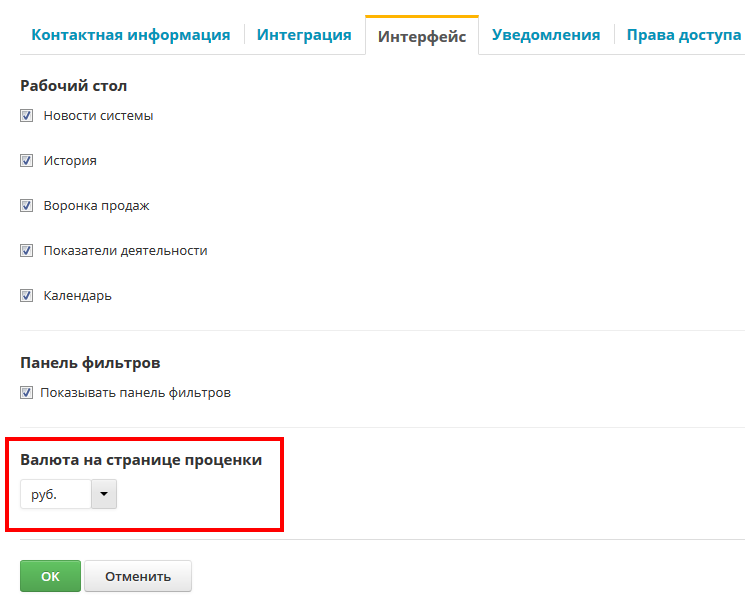Настройка программы для автомагазина
Цель Автопрайс24 - автоматизировать ваши бизнес-процессы. Мы экономим ваше время.
Прежде чем приступить к работе, определитесь с целями. Вы хотите настроить эффективную работу внутри компании? Вы хотите развить оптовую сеть, сотрудничать с другими магазинами? Вам нужен интернет-магазин? А может быть все вместе?
Для начала, настройте программу для автомагазина Автопрайс24 под себя, перенесите организацию вашего бизнеса в виртуальное поле.
- Заполните информацию о вашей компании и ее реквизиты (контакты выводятся на промо-странице, а реквизиты - в печатные формы).
- Настройте вашу промо-страницу, которая будет отображаться в каталоге компаний.
- Подключите пользователей (ваших продавцов), которые будут работать в системе, разграничте права доступа к данным.
- Добавьте информацию о ваших розничных магазинах, (для формирования розничных прайсов и организации рабочего места продавца), интернет-магазине (для последующей интеграции).
Зайдите в Настройки компании. Откройте вкладку Реквизиты. Внесите данные вашей организации. Эта информация будет выводиться в печатных формах для заказов.
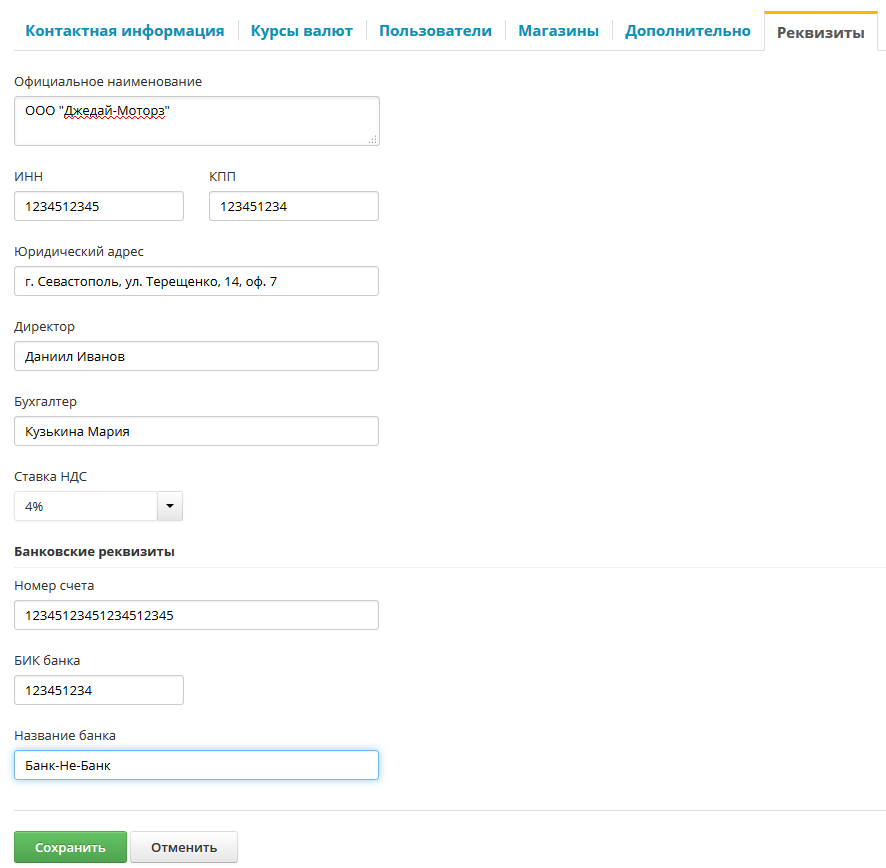
Контакты компании настраиваются на вкладке Контактная информация в меню Настройки компании. Эти данные выводятся на промо-страницу вашей компании.
Вы можете настроить, какие контактные данные будут видны только вам и вашим партнерам в системе, а какие будут публичными.
Заполните поля (название компании, мобильный и городской телефоны, город, адрес, e-mail, skype, адрес сайта, описание компании), загрузите логотип (для того, чтобы логотип правильно отображался, картинка должна быть квадратной).
 Эта информация доступна в вашем публичном профиле.
Эта информация доступна в вашем публичном профиле.
 Эта информация доступна только вам и вашим партнерам.
Эта информация доступна только вам и вашим партнерам.
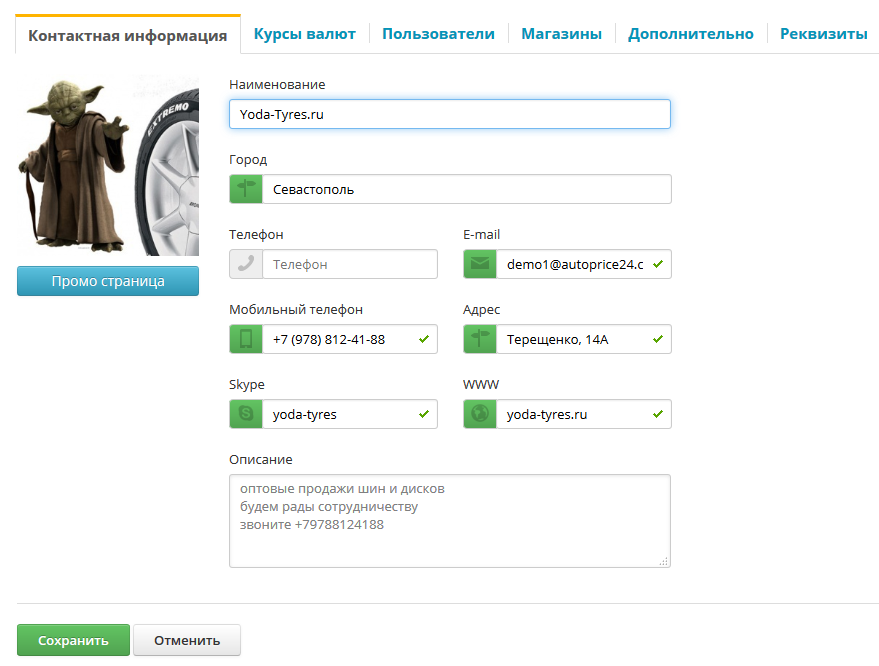
Перейдите к настройкам промо-страницы через выпадающее меню, открывающееся щелчком мыши по имени пользователя (правый верхний угол рабочего окна).
Промо-страница компании доступна для просмотра как из каталога компаний в Автопрайс24, так и напрямую по ссылке. По умолчанию, при регистрации в Автопрайс24 создается промо-страница с вашими данными, указанными при регистрации и отображается в каталоге компаний.
Вы можете убрать ее из каталога, нажав на соответствующую кнопку.
Нажав на кнопку Редактировать, вы можете изменить информацию о вашей компании - добавить описание, географическое расположение на Яндекс.Карте, указать направления деятельности и бренды шин, дисков, запчастей, которые представлены в вашей компании. Публичные контактные данные и логотип можно изменить в настройках контактной информации.
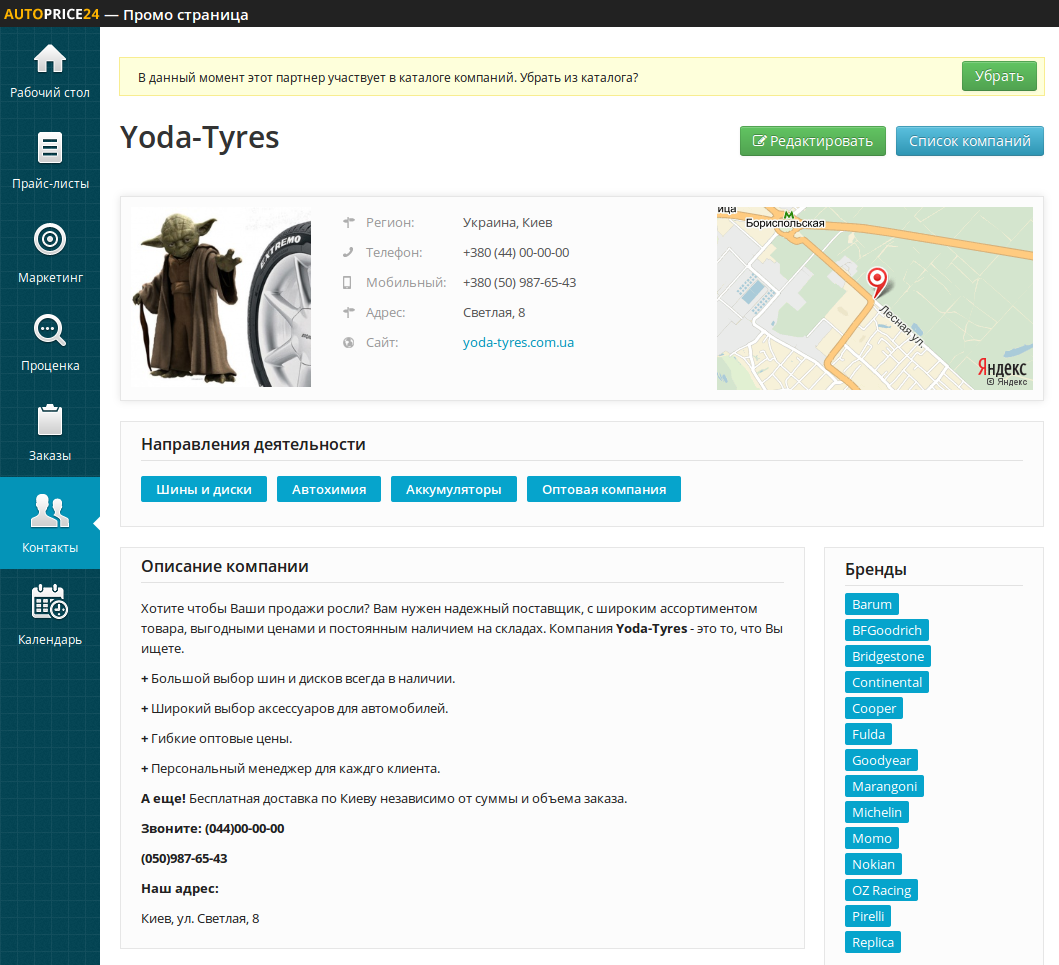
Зарегистрируйте в вашем аккаунте всех ваших менеджеров и продавцов, которые будут работать в системе. Они будут заходить в систему под своим логином и паролем.
В меню Настройки компании перейдите на закладку Пользователи, нажмите кнопку Добавить.
Контактная информация - контакты вашего менеджера
Интеграция - доступ к API Автопрайс24 и ключ пользователя (понадобится для интеграции с интернет-магазином). Также с этой влкадки можно скачать обработки для 1С.
Интерфейс - определите, какие виджеты рабочего стола будут выводиться в аккаунте пользователя, валюту проценки и т.д.
Уведомления - настройка уведомлений на почту и в "колокольчик". Обратите внимание, что у разных пользователей разный набор функций и, как следствие, уведомлений - в зависимости от роли пользователя.
Права доступа - на этой вкладке укажите роль пользователя, определите его права доступа к данным в системе.
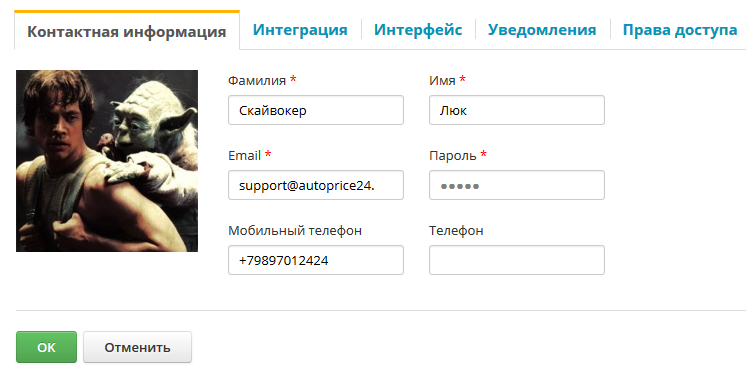
Доступ к функциям аккаунта для ваших пользователей зависит от установленных для них ролей. У нас их четыре - Владелец, Администратор, Сотрудник, Продавец.
При регистрации в Автопрайс24 вам устанавливается роль Владелец (доступ ко всем функциям аккаунта в рамках выбранного тарифа).
Администратор - также как и Владелец имеет полный доступ к функциям аккаунта.
Владелец и Администратор имеют полный доступ ко всей информации своей компании, могут загружать прайс-листы, управлять ценообразованием, им доступен каталог партнеров и все контакты, они могут управлять заказами всех менеджеров компании, изменять курс валют, добавлять и удалять новых пользователей и магазины.
У Сотрудника нет доступа к редактированию настроек компании (контактная информация компании, пользователи, магазины, курс валют, настройки API), но есть доступ к прайс-листам и маркетинговым программам, а также к списку контактов и каталогу компаний.
Продавцу, доступна проценка только по розничному прайсу для магазина, к которому он приписан. На списке заказов он видит только те, в которых он является исполнителем или наблюдателем, а в списке контактов - только те, которые внес сам. Также ему доступно управление календарем. Он не видит ни исходных прайсов, ни настроек розницы. Как правило, эта роль назначается менеджеру розничного или интернет магазина.
Для изменения ролей пользователей зайдите в Настройки компании, откройте закладку Пользователи. Выберите сотрудника, чьи настройки доступа вы хотите отредактировать. В настройках пользователя на закладке Права доступа установите соответствующую роль:
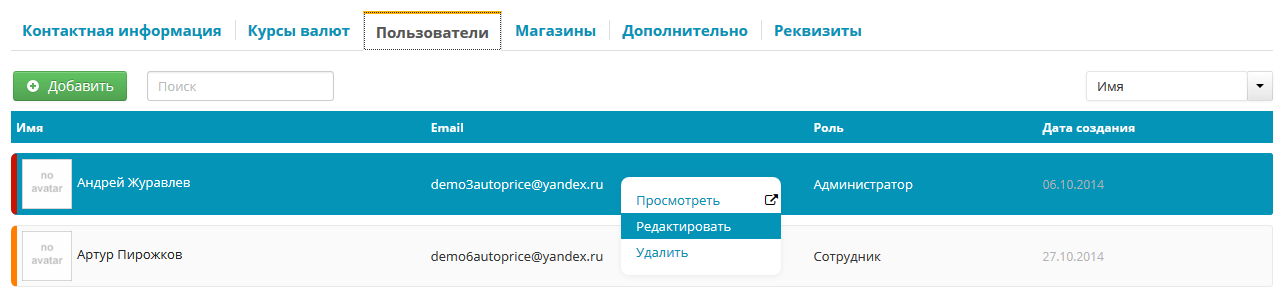
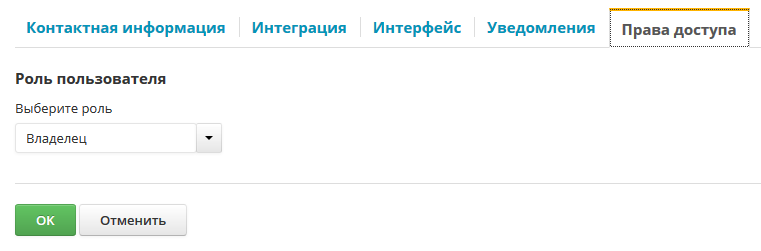
Для его нужно настраивать профиль магазинов в Автопрайс24:
- Если у вас несколько точек (магазины, СТО) - ими удобней управлять
- Вы назначаете розничные прайсы для конкретных магазинов и при проценке получаете выдачу с автоматически просчитанными розничными ценами
- Назначая пользователей для ваших магазинов, вы разграничиваете доступы к различным розничным прайсам в вашей компании
- Для пакетной выгрузки прайсов из системы, а также для настройки специализированной выгрузки для 1С-Битрикс
Таким образом, вы можете настроить полноценнное рабочее место для ваших менеджеров по продаже шин, дисков и запчастей.
Перейдите к Настройкам компании (доступно только для пользователей с ролью продавец или Администратор).
На вкладке Магазины сформируйте список магазинов с помощью кнопки Добавить.
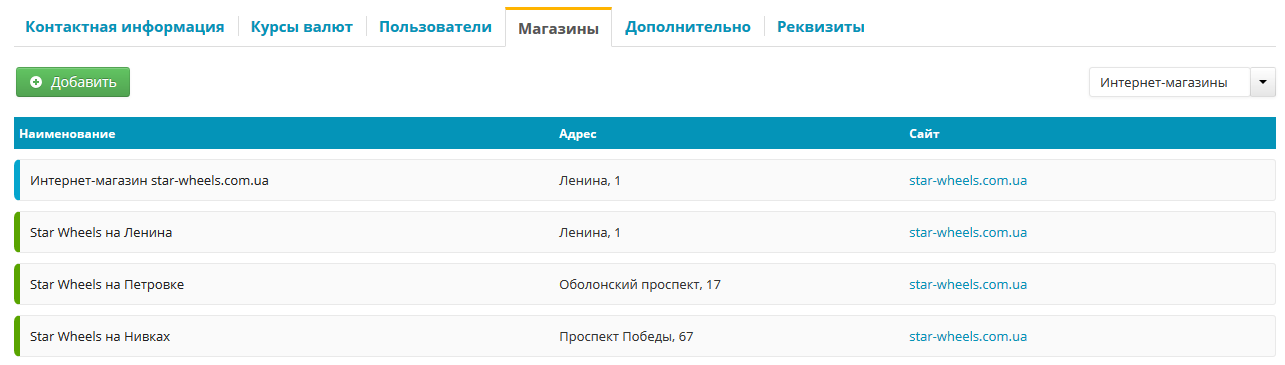
Укажите данные магазинов:
После нажатия кнопки ОК новый магазин будет добавлен в список.
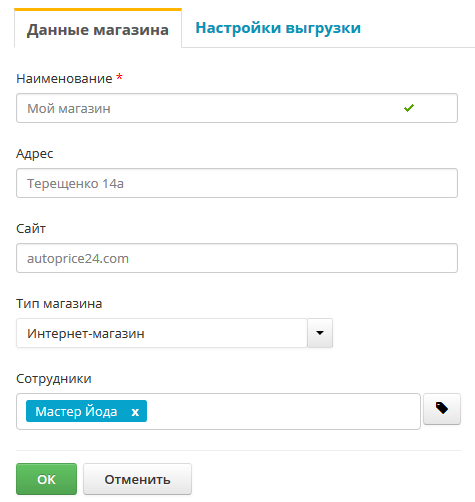
Основная валюта компании (для загрузик прайсов).
Валюта компании выставляется автоматически, когда вы регистрируетесь в системе, и соответствует валюте вашей страны. Эта валюта по умолчанию установлена на загрузке прайса. При необходимости валюту прайсов можно изменить непосредственно в настройках загрузки.
Настройка основной валюты и курсов валют производится в Настройках компании на вкладке Курсы валют.
Устанавливать курсы валют могут только Владелец и Администратор.
Если у вас в системе уже есть маркетинговые программы, изменение основной валюты будет недоступно.
Валюта проценки - валюта в которую пересчитывается выдача результатов при поиске.
Перейдите в Настройки пользователя. На вкладке Интерфейс выберите валюту, в которой будут выдаваться результаты поиска в Проценке (российский или беларусский рубль, гривна, доллар, евро, тенге).